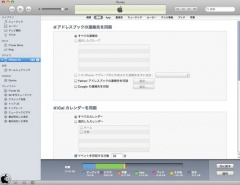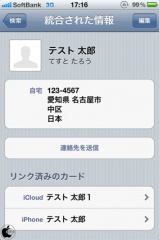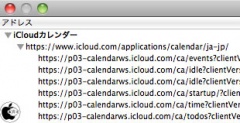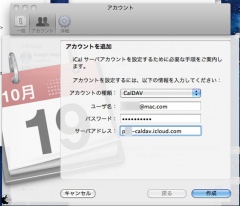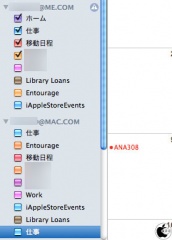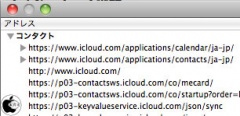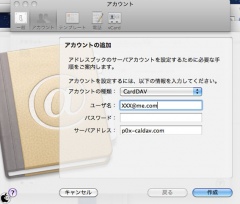MobileMeからiCloudに移行したMac OS X Snow LeopardユーザーがiOS 5デバイスと同期する場合、iTunes経由の同期を利用する(CalDavも利用可能)
※本サイトは、アフィリエイト広告および広告による収益を得て運営しています。購入により売上の一部が本サイトに還元されることがあります。
MobileMeからiCloudに移行した場合、Mac OS X Snow LeopardでMobileMeを利用して、iOSデバイスとの同期を行っていたユーザーが困るのは、iOS 5にアップデートしたiOSデバイスとの同期だと思います。
Mac OS XでiCloudの利用については、OS X Lion 10.7.2以降とiTunes 10.5以降が必要なのに対して、Windows環境は、Microsoft Windows Windows Vista SP2以降か、Microsoft Windows 7以降とiTunes 10.5以降が必要といった感じで、OSの切り捨てレベルが異なっています。
iCloudでは、アドレスブックとカレンダーの同期が「me.com」ドメインから「icloud.com」ドメインに変更されるため、iCloud.comドメインの同期機能が用意されていないMac OS X Snow Leopardでは利用することが出来ません。
無料のGoogleカレンダーなどを利用していたユーザーは問題ありませんが、MobileMeからiCloudに移行してしまったMac OS X Snow Leopardユーザーは、iTunesを経由した同期を利用することでiOS 5との連絡先とカレンダーの同期などを行うのが簡単な方法だと思います。
iOS 5デバイス内でiCloudが設定されていると、連絡先には「Macから」と「iCloudから」の2つのデータが保存されます。
デバイス内には重複項目が存在するわけですが、iCloudは、これらを統合し1つのアドレスとして利用出来るように処理を行ってくれます。
結合されたデーターをiCloud上で一部変更したとしても、共通したデータであると判断されていれば、同じアドレス情報として認識され、検索しての重複項目、もしくは一部変更された情報でも、タップして表示されるのはデバイス内にある連絡先が優先表示されるようです。
どうしてもMac OS X Snow LeopardでiCloudを利用したいというユーザーは、iCloudの「CalDav」と「CardDav」を利用する方法も残されています。ただ、先に説明したように、これらはドメインが変更されるため、Googleアカウントを利用する場合と同じく、もう1つアカウント項目が増えてしまい、あまりお薦めはしません。
iCloudの「CalDavサーバー」を取得するために、Safariからicloud.comにアクセスし、カレンダーを表示した状態で、Safariのメニューにあるウインドウ>構成ファイル一覧をクリックして「pXX-calendarws.icloud.com」の赤字の部分を確認します。
この頭の部分はアカウントによって異なり共通ではないようです。
iCalの環境設定>アカウントで「CalDAV」を選択し、iCloudで利用するApple IDとパスワード、サーバーアドレスに、確認した頭の数字を追加した「pXX-caldav.icloud.com」を入力します。(場合によっては:ポート443、SSL使用)
先に説明したように、iCalには、もう1つのクラウドカレンダーリストが追加表示される形になるので、手動でカレンダー情報の登録先を変更するなどの作業が必要になります。
iCloudの「CardDav」を取得するために、Safariからicloud.comにアクセスし、コンタクトを表示した状態で、Safariのメニューにあるウインドウ>構成ファイル一覧をクリックして「pXX-contactsws.icloud.com」の赤字の部分を確認します。
アドレスブックのの環境設定>アカウントで、左下のプラスボタンをクリックし、「CardDav」を選択し、iCloudで利用するApple IDとパスワード、サーバーアドレスに、確認した頭の数字を追加した「pXX-contacts.icloud.com」を入力します。(場合によっては:ポート443、SSL使用)
これで良いはずなのですが、アドレスブックの処理はエラーが出てしまうため、設定については調査継続中です。
もし、設定方法が分かった方がいましたらお知らせ下さい。